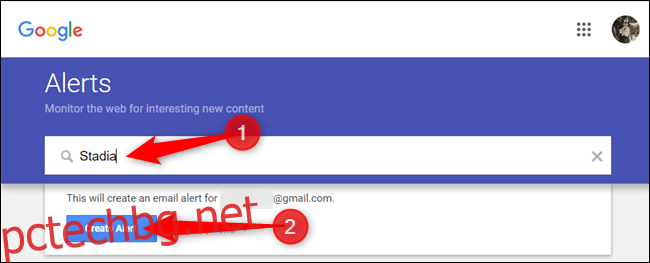Google Alerts ви позволява да получавате известия по имейл относно теми, които ви интересуват най-много в интернет, без да се налага да ги търсите активно. Настройте сигнал за всеки път, когато дадена тема, дума или фраза се появи в Google Търсене.
Съдържание
Какво представлява Google Alerts?
Google Alerts е начин да останете в течение на нещата, които са най-важни за вас, без да се налага да правите каквото и да е от работата по търсене в интернет.
Всеки път, когато уеб страница, която съдържа думата за търсене, за която сте създали сигнал, се покаже в Google Търсене, ще получите имейл, съдържащ списък със споменаванията. Например, ако зададете сигнал за „Pixelbook“, всеки път, когато някой напише статия или спомене Pixelbook, ще получите Google Alert, изпратен до вас.
Можете да създадете сигнал за почти всичко в интернет. Искате ли да знаете дали някой говори за вас? Искате персонализирани сигнали за работни места във вашия район? Настройте сигнал и оставете Google да свърши останалото.
Забележка: Ще ви трябва а Google акаунт за да използвате Google Alerts.
Как да настроите Google Alert
Стартирайте браузъра си и се насочете към Google Сигнали, като се уверите, че сте влезли в профила си в Google. В предоставения текст въведете думата или фразата, за която искате да създадете сигнал, и след това щракнете върху бутона „Създаване на сигнал“.
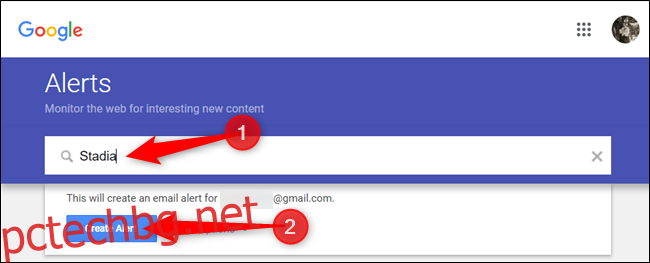
Текстовото поле работи точно както при търсене в Google. За да получите по-прецизно търсене, опитайте се да бъдете възможно най-конкретни. В противен случай може да се окажете с хиляди неуместни известия.
Като алтернатива, превъртете надолу, за да видите списък с някои предложени теми, които да следвате. Щракнете върху знака „+“, за да добавите сигнал за всяка конкретна тема.
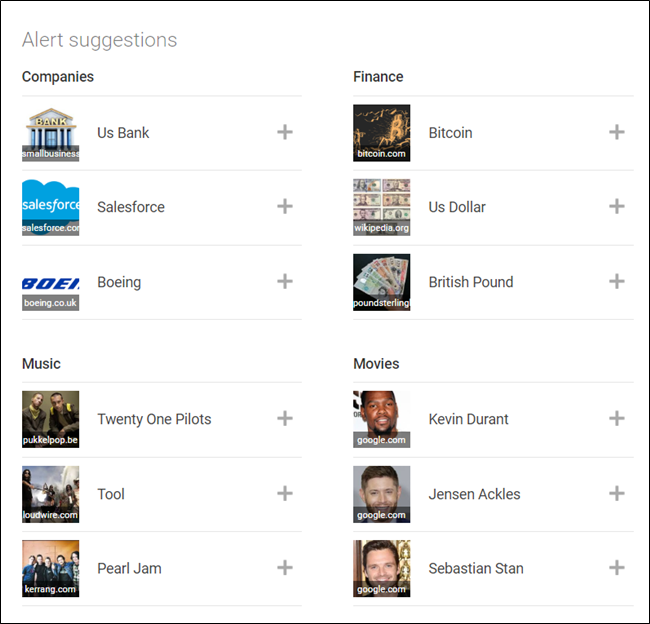
Кликнете върху бутона „Показване на опции“, за да промените колко често получавате сигнали, източник, език, регион, брой резултати и къде да ги доставяте.
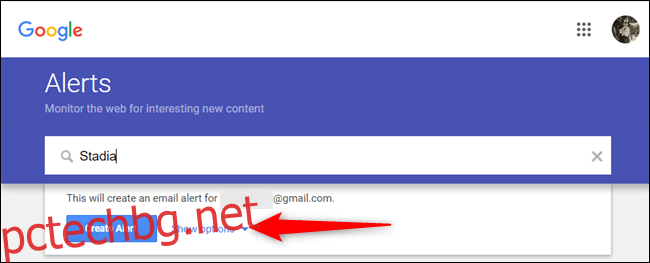
Превъртете надолу, за да видите предварителен преглед на това как ще изглежда сигналът, когато бъде изпратен на вашия имейл.
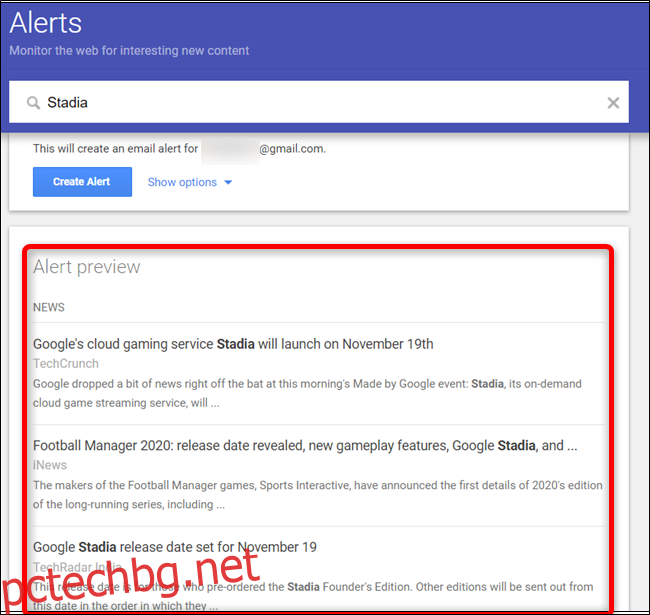
Когато приключите с коригирането на тези опции, щракнете върху „Създаване на предупреждение“, за да завършите.
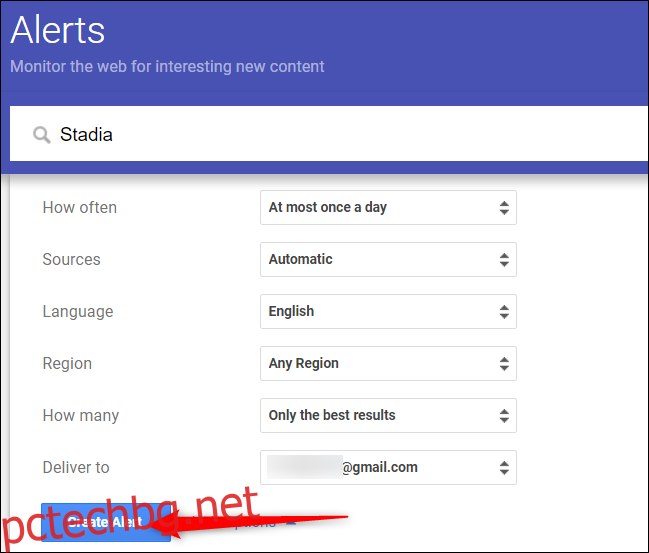
Променете начина, по който се доставят сигналите
Можете да промените часа от деня, в който искате да получавате сигнал и дали да изпращате всеки сигнал, обединен в един имейл.
От Уебсайт Google Alerts, щракнете върху зъбчето Настройки в горната част на секцията „Моите сигнали“.
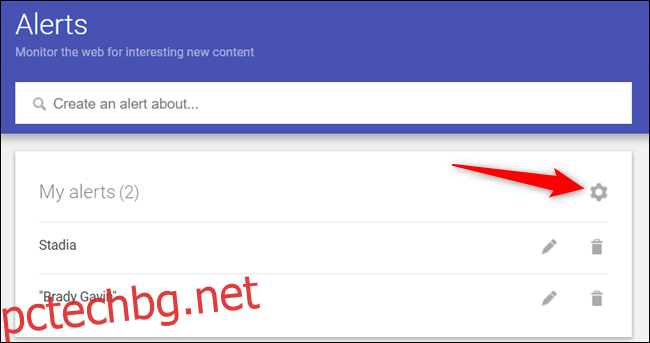
Кликнете върху квадратчето за отметка до „Време за доставка“ и след това изберете час за получаване на сигнала.
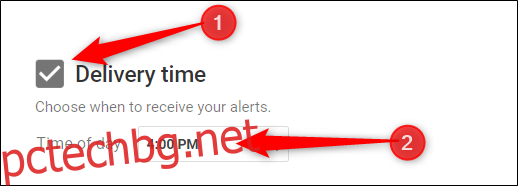
След това щракнете върху квадратчето за отметка до „Дайджест“, изберете колко често искате да се изпраща сигнал във входящата ви кутия и след това щракнете върху бутона „Запазване“, за да затворите настройките.
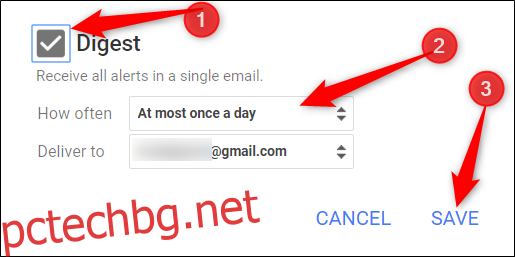
Редактиране или изтриване на сигнал
Ако случайно сте създали сигнал с грешен набор от опции, все още не е нужно да го изтривате. Можете да редактирате и промените начина, по който първо се получават сигналите.
От Уебсайт Google Alerts, щракнете върху иконата на молив до сигнал, който вече сте настроили.
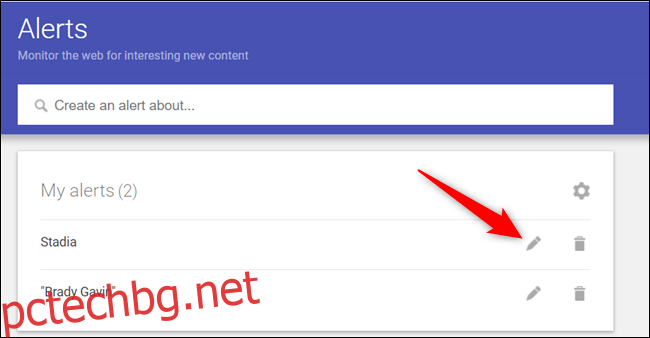
След това актуализирайте някоя от наличните опции и след това щракнете върху „Актуализиране на сигнала“, за да запазите всички промени.
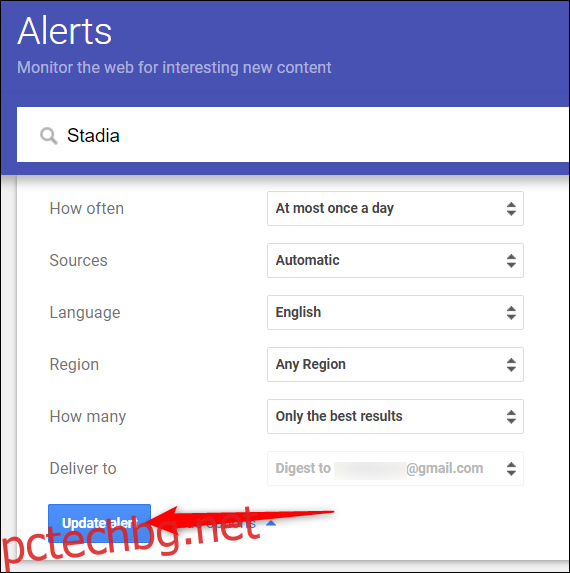
Независимо дали просто искате да се отървете от него, защото сте въвели грешна дума за търсене или вече не искате да получавате сигнали за тази тема, това е също толкова лесно. Щракнете върху иконата на кошчето до сигнала, който искате да изтриете.
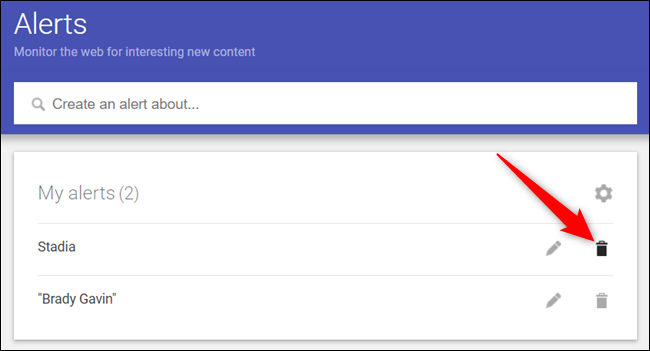
Няма да бъдете помолени да потвърдите изтриването, но ще се появи известие с възможност да го отмените, само в случай, че сте изтрили сигнала случайно.
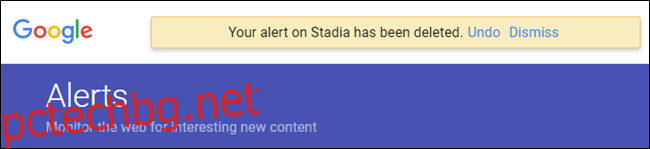
Прецизирайте сигналите си още повече
Не забравяйте, че полето за търсене на Google Alerts работи точно както ако търсите в интернет с Google. Не се страхувайте да проявите креативност с тези съвети за търсене в Google, за да създадете по-персонализирана и изискана система за уведомяване.
Поставете кавички около дума или фраза, за да търсите точно този термин.
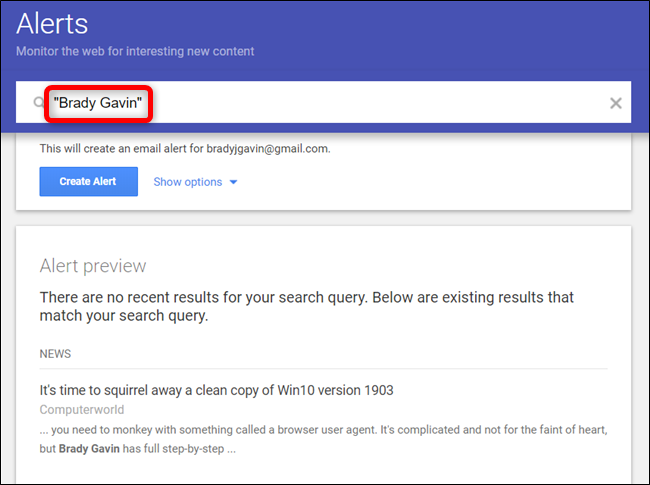
Изберете дума, която да изключите от цялото търсене, като се показват само резултати, които не съдържат тази дума, като използвате знака „-“.
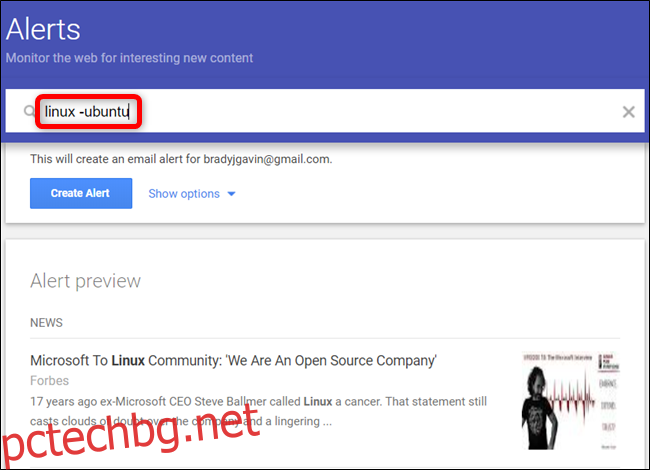
Опитайте няколко други комбинации, за да получите още по-сложни заявки за търсене, доставени във входящата си кутия. Възможностите са почти безкрайни, когато комбинирате силата на Google Търсене с Сигнали.